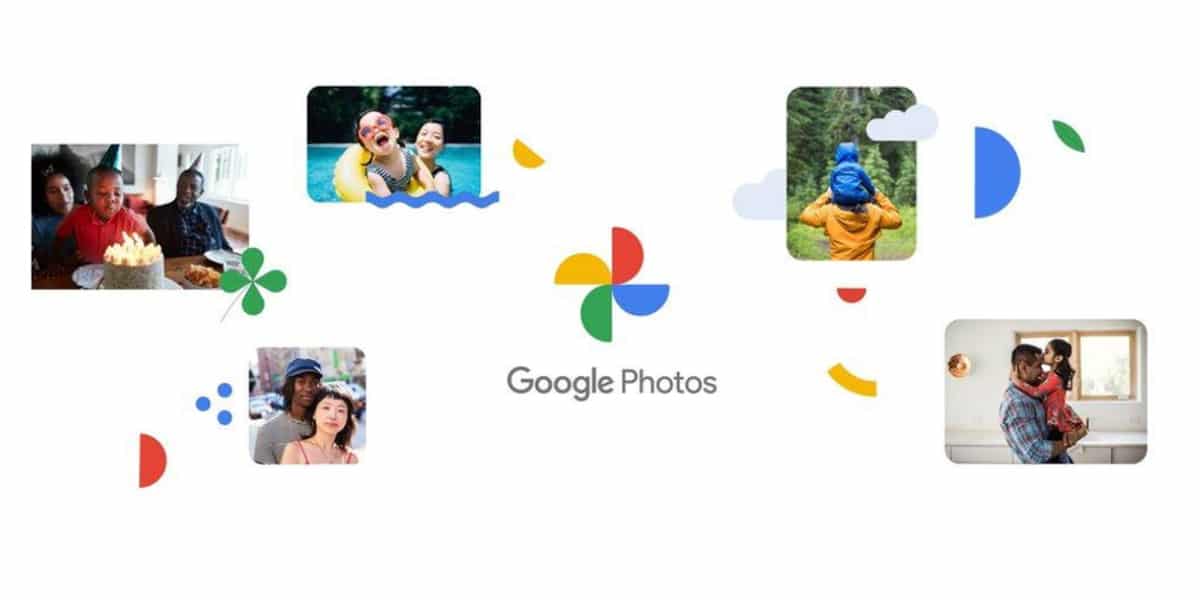
После запуска в 2015 году какбесплатное неограниченное хранилище Google Фото широко используется пользователями Apple на всех своих устройствах. Однако теперь, когда Google объявил, что в 2021 году объем хранилища не будет неограниченнымЭто хорошее время, чтобы принять во внимание возможности, которые у нас есть, чтобы взять наши фотографии из службы Google и переместить их в другую, например в iCloud.
Хотя в 2021 году услуга не будет безлимитной, с этой передачей фотографий не стоит спешить, так как с 1 июня 2021 года услуга больше не безлимитная. Кроме того, с этого дня сервис будет предлагать 15 ГБ бесплатного хранилища для видео и фотографий.
Однако, если ваша библиотека превышает 15 ГБ, Будет лучше, если вы планируете переместить его в сервис, например iCloud, на случай, если вы захотите его оставить. (что, предположительно, мы уверены, что вы хотите). Ниже мы объясним шаги, которые необходимо выполнить, чтобы экспортировать свою библиотеку из Google Фото в iCloud.
Как экспортировать библиотеку Google Фото в iCloud
Вариант 1. Как загрузить всю библиотеку Google Фото
- Вы можете перейти на takeout.google.com, чтобы скачать полную копию вашей библиотеки Google Фото
- Чтобы экспортировать только фото / видео, нажмите «Снять все отметки» в правой части списка.
- Выберите только Google Фото из списка доступных услуг
- Внизу нажмите «Следующий шаг»
- Выберите настройки экспорта (частота, тип и размер файла)
- Нажмите на Создать экспорт
- Вы увидите прогресс экспорта и получите электронное письмо от Google, когда процесс будет завершен. Это может варьироваться в зависимости от размера вашей библиотеки.
Вариант 2 - Как загрузить определенный контент из Google Фото
Чтобы просто загрузить определенный контент которые могут вас заинтересовать из Google Фото, вы можете сделать это на сайте photos.google.com с любого компьютера или прямо с iPhone, iPad или любого другого приложения для устройства. Эта опция позволит нам выбрать только тот контент, который мы собираемся передать. в другой сервис или просто оставьте на устройстве загрузки.
С Mac / ПК в Интернете
- Зайдите на сайт photos.google.com и войдите в свою учетную запись Google.
- Выберите те фотографии, которые хотите скачать отмечая круглую галочку на каждой миниатюре
- Вы можете выбрать все если вы выберете фотографии в верхнем левом углу и, удерживая Shift, выберите последнее видео / фото из библиотеки. Это также полезно для выбора диапазонов.
- Вы можете использовать кратчайший путь на клавиатуре Shift + D для их загрузки или нажмите кнопку с тремя кружками в правом верхнем углу и нажмите «Скачать»
Из приложения Google Фото на iOS
- Откройте приложение Google Фото. на вашем iPad или iPhone
- Нажмите и удерживайте миниатюру фотографии, чтобы выбрать ее
- Выберите нужные фото проведите пальцем по выбранной фотографии или нажмите один за другим те, которые вы хотите загрузить
- Нажмите кнопку "Поделиться" вверху
- Выберите «Поделиться» снизу
- Отправьте их через AirDrop или по электронной почте, если необходимо.
Как импортировать фотографии в iCloud
После того, как вы загрузили все фотографии из библиотеки Google Фото, которые хотите сохранить в iCloud, мы продолжим импортировать их двумя способами: Mac или из Интернета
С Mac
- Откройте приложение Фото на вашем Mac
- Вставьте все загруженные фотографии из Google Фото. Вы даже можете перетащить папку, в которой они хранятся
- Нажмите на Фото на панели вверху системы.
- Перейти к Настройки> iCloud> Брендировать фотографии iCloud так что все синхронизируется с вашим iPhone и iPad.
Другой вариант, который будет зависеть от того, сколько фотографий или видео вы скачали, - это AirDrop на вашем iPhone или iPad с активированной опцией iCloud Photos. Таким образом, как только они будут перенесены на устройство, они будут автоматически загружены в iCloud.
Из сети
- Кликните авторизуйтесь в сети icloud.com
- Выбрать фото
- Нажать на значок облака со стрелкой для загрузки фотографий
- О том, как он экспортируется из Google Фото, мы не сможем импортировать все фотографии одной, не изменив предварительно все папки, на которые был разделен экспорт. Вот почему вариант с Mac намного проще, хотя он будет зависеть от количества фотографий, которые у вас есть.
Если вы хотите переключиться на новую службу хранения ваших фотографий, например iCloud, расскажи нам в комментариях и расскажи нам какое лучшее решение для вас к изменению стратегии Google Фото.

Я думаю, что эта статья содержит дезинформацию. Во-первых, Google не будет удалять фотографии, которые вы загрузили в Google Фото в июне 2021 года. Вам не нужно перемещать их в iCloud, чтобы сохранить их. Мы продолжаем с того факта, что правила Google начнут применяться с июня 2021 года, то есть их библиотека занимает 50 ГБ на эту дату, нет проблем, именно с этой даты они начинают добавлять. Оттуда вы сами решаете, хотите ли вы перейти на другую службу или нет. Но ваша библиотека останется там. Google дает вам 100 ГБ за 2 евро и Apple 50 ГБ за 1 евро. Что ж, решать каждому. Но я думаю, что разумнее всего оставить фотографии в гугле и в будущем принять решение.
Но лучше сделать это как можно скорее, потому что они наверняка закроют службу Google из-за того, что, кажется, направляет статью, верно? Вот почему лучше скачать его и стереть все, прежде чем они это сделают ... Кроме того, Apple Cloud бесплатна, и они раздают 5 терасов, я думаю, что мой шурин сказал мне, что у него есть iPhone PRO MAX и он много знает о технологии, поэтому я не вижу причин иметь инструмент Google, этот шпион, который, хотя он очень хорошо сработал для меня: упорядочивайте ваши фотографии, разрешайте поиск, создавайте альбомы и освобождает место на вашем мобильном телефоне, делая копию в реальном времени в облако ... это больше не имеет смысла. Если хотя бы они позволят вам заплатить и позволят увеличивать приспособления по своему желанию, то все равно. Я думаю, что каждый должен удалить фотографии из Google сейчас, потому что, кроме того, чтобы знать, что они делают с нашими лицами ... наверняка у тех из Google есть сотрудники, которые проводят день, глядя на них и сплетничают ... они маленькие с конфиденциальностью! Теперь я перехожу на бесплатный icloud!
Ты прикидываешься тупицей или нет?